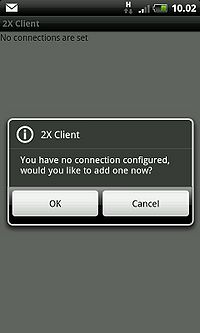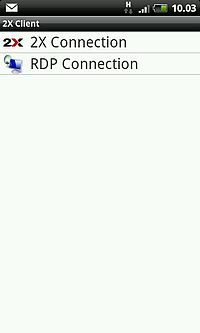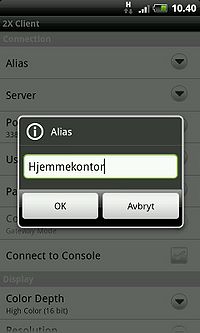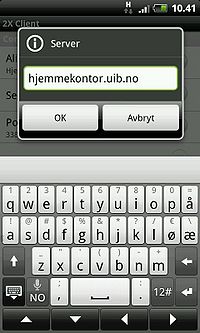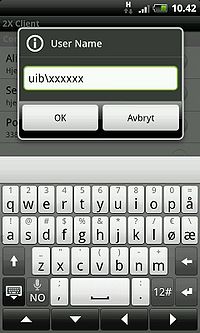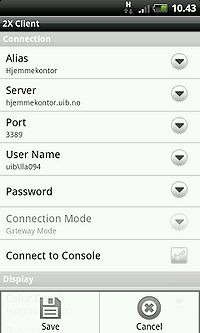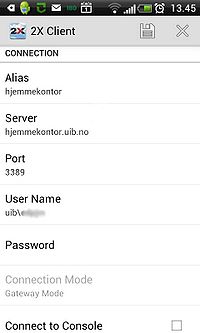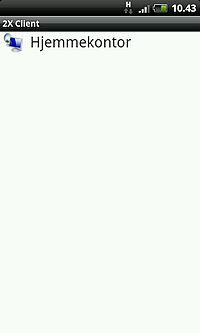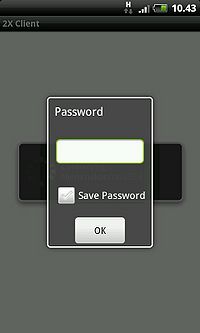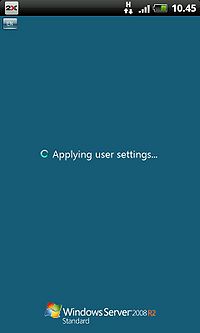Oppkobling mot Skrivebord.uib.no fra smarttelefon med Android: Forskjell mellom sideversjoner
m (Oppkobling mot hjemmekontor.uib.no fra Android telefon flyttet til Oppkobling mot hjemmekontor.uib.no fra smarttelefon med Android: Dette er namnet på den gamle bruksanvisninga, som no er sletta.) |
m (La til lenke til programmet.) |
||
| Linje 1: | Linje 1: | ||
{{BRA}} | {{BRA}} | ||
For å logge på hjemmekontor-serveren med Remote Desktop Connection (norsk:tilkobling til eksternt skrivebord) må du installere en Remote Desktop app fra Google Play. I denne veiledningen har vi benyttet en app som heter 2X Client RDP/Remote Desktop, som er en gratis og reklamefri app. Dette er et forslag til en app som er mye brukt, har fått gode tilbakemeldinger og har fornuftige rettigheter på telefonen. Det finnes imidlertid en mengde apper å velge mellom på Google Play. | For å logge på hjemmekontor-serveren med Remote Desktop Connection (norsk:tilkobling til eksternt skrivebord) må du installere en Remote Desktop app fra Google Play. I denne veiledningen har vi benyttet en app som heter [https://play.google.com/store/apps/details?id=com.tux.client 2X Client RDP/Remote Desktop], som er en gratis og reklamefri app. Dette er et forslag til en app som er mye brukt, har fått gode tilbakemeldinger og har fornuftige rettigheter på telefonen. Det finnes imidlertid en mengde apper å velge mellom på Google Play. | ||
1) Finn og installer rdp-appen fra Google Play / Play Butikk. | 1) Finn og installer rdp-appen fra Google Play / Play Butikk. | ||
| Linje 57: | Linje 57: | ||
Dine personlige innstillinger lastes, og du skal så få opp [[hjemmekontor.uib.no]]. | Dine personlige innstillinger lastes, og du skal så få opp [[hjemmekontor.uib.no]]. | ||
[[Kategori:Android]] | |||
[[Kategori:Smarttelefon]] | |||
[[Kategori:Bruksanvisninger]] | |||
[[Kategori:Hjemmekontor.uib.no]] | |||
[[Kategori:Android]] | [[Kategori:Android]] | ||
Sideversjonen fra 11. des. 2013 kl. 09:46
For å logge på hjemmekontor-serveren med Remote Desktop Connection (norsk:tilkobling til eksternt skrivebord) må du installere en Remote Desktop app fra Google Play. I denne veiledningen har vi benyttet en app som heter 2X Client RDP/Remote Desktop, som er en gratis og reklamefri app. Dette er et forslag til en app som er mye brukt, har fått gode tilbakemeldinger og har fornuftige rettigheter på telefonen. Det finnes imidlertid en mengde apper å velge mellom på Google Play.
1) Finn og installer rdp-appen fra Google Play / Play Butikk.
Åpne appen og velg OK for å sette opp en ny tilkobling.
Velg RDP Connection.
Velg navn (alias) på tilkoblingen, f.eks. Hjemmekontor.
Under "Server" legger du inn hjemmekontor.uib.no.
Under "User Name" legger du inn: uib\dittbrukernavn *)
*) dittbrukernavn skal erstattes med ditt eget UiB-brukernavn
Ikke legg inn passordet ditt under Password. Dersom du gjør det, vil uvedkommende kunne nå din konto dersom de får tilgang til å bruke telefonen din.
Det skal ikke være haket av for "Connect to Console".
For å lagre, trykk menu på telefonen og velg save eller trykk diskett-ikonet øverst.
Start hjemmekontorløsningen ved å trykke på Hjemmekontor.
Tastaturet får du fram med piltast-ikonet. Dette finner du øverst eller via menyen på telefonen.
Skriv inn passordet ditt.
Dine personlige innstillinger lastes, og du skal så få opp hjemmekontor.uib.no.